Red Giant Quicktip #22 - Creating custom tools in looksbuilder
Tip: Highlight text to annotate itX
Hallo, hier ist Simon Walker mit einem weiteren Quick Tip.
Diesmal geht es um Looks Builder, das Ganze funktioniert also
sowohl mit Magic Bullet Looks, oder auch Magic Bullet PhotoLooks.
Bullet PhotoLooks Immer wenn ich Dinge mehrere Male wiederhole,
suche ich nach einer Möglichkeit, wie der Computer mir das erleichtern kann.
Ich habe festgestellt, dass ich meistens beim Einstellen eines Looks
immer wieder die gleichen Bearbeitungsschritte wiederhole. Zum Beispiel:
drag on Vignette hinzufügen, dann die Kanten weicher machen,
und dann weitere Optimierungen für die bestimmte Szene.
Zusätzlich gehe ich meistens zun den "Post"-Werkzeugen,
nutze die "film-like" Kurve und drehe dann
die Sättigung etwas zurück. Das sind so Standard-Bearbeitungsschritte.
Das ist zwar nicht weiter kompliziert zum Einstellen,
aber noch einfacher ist es, lediglich ins File-Menü zu wechseln
und den aktuellen Look abzuspeichern. Der kann dann auch individuell benannt werden
- hier nenne ich das z.B. einfach mal "Simon Standard",
klicke auf Return und nun ist dieser Look als Preset gespeichert.
Hier im "Custom"-Bereich finde ich das Preset wieder und kann es dann auf beliebige
Clips oder Bilder erneut anwenden. Manchmal ist es auch so, dass immer wieder
mit dem gleichen Tool experimentiere. Zum Beispiel das
Edge Softness Werkzeug - da arbeite ich lieber mit einem
geringeren Blur-Wert als die Standardeinstellung.
Standardmäßig ist dieser 3, ich bevorzuge als Ausganspunkt aber eher einen Wert knapp über 1
und erhöhe ihn dann bei Bedarf.
Der Punkt ist, dass ich dieses
Werkzeug bei vielen Einstellungen einsetze, und ich könnte mir dabei jedes Mal ein
paar Klicks sparen, wenn der Blur-Wert standardmäßig 1.25% statt 3% wäre.
Zum Glück ist es so, dass man genau wie bei dem Gesamt-Look auch für einzelne Werkzeuge
Presets speichern kann.
Wenn ich auf den Namen eines Werkzeugs doppelklicke
erscheint eine Eingabemaske, und da kann ich den Namen für mein Custom Tool eingeben.
Hier gebe ich jetzt einfach "Low Blur" ein, drücke auf Return und so
hat das Werkzueg nun einen neuen Namen.
Das Interessante daran ist:
nun steht das Werkzeug dort in der Lens-Abteilung zur Verfügung,
unter dem normalen Edge Softness Tools, aber als eigene Variante,
die ich immer wieder einsetzen kann.
Das ist ein sehr nützliches Feature
weil ich nun diese spezielle Einstellung
in verschiedenen Looks anwenden kann, und das wird mir nicht nur Zeit sparen,
sondern auch dafür sorgen, dass meine bevorzugten Einstellungen
verwendet werden auch wenn ich unter Zeitdruck stehe.
Nützlich ist diese Funktion auch, wenn mir in einem kokplexen Look Preset
die Einstellungen eines speziellen Tools besonders gefallen, dann kann ich
dieses eine Tool als Preset abspeichern
und auf andere Clips anwenden.
Nehmen wir an ich suche einen Sepia-Effect für dieses Bild.
Dann kann ich einfach zu den Schwarz/Weiss Presets gehen
und dort eines der Voreinstellungen auswählen. Ich wähle hier einfach mal
"Sepia Contrasty". Ich finde allerdings, dass bei diesem Clip etwas fehlt,
nämnlich etwas Diffusion in den hellen Bildbereichen.
Die typische Lösung wäre, bei den Matte-Tools zu suchen,
dort das Diffusions-Werkzeug auszuwählen, es in die Tool Chain einzufügen
und dann verschiedene Einstellungen auszuprobieren bis ich damit zufrieden bin.
Und das ist super soweit - ich habe meinen eigenen Look gebastelt auf Basis des
Sepia Contrasty Presets, und einfach etwas Diffusion hinzugefügt.
Aber ich weiß, dass in einem der anderen Presets ein besonderer Diffusions-Effekt ist, der mir sehr gut gefällt,
also werde ich den als eigenes Custom Tool speichern.
Dieser Diffusions-Effekt ist Bestandteil der Weddings and Events Presets,
die ich für Red Giant erstellt habe. Ich weiß,
ich erwähne sie schon wieder..., allerdings aus einem bestimmten Grund.
Eines der Presets habe ich mit genau dieser Methode entwickelt.
Das Unterste, mit dem Namen "Youthful"
beinhaltet nur ein eiziges Tool. Normalerweise beinhalten Presets eine Kombination
verschiedener Tools, die gut zusammenpassen. Aber in diesem Fall
habe ich nur ein einzigen Werkzeug anwenden wollen,
das die Haut etwas glatter aussehen lässt, ein bisschen Leuchten hinzufügt
und somit Personen einfach jugendlicher aussehen lässt!
Ich mache jetzt hier einfach einen Doppelklick und nenne es "Soft Skin Simon"
Nun gibt es ein Custom Tool, das im
Matte-Bereich gespeichert ist. Nun kann ich zurück zu dem
vorherigen preset gehen - "Sepia Contrasty" -
das mir gut gefällt, und da füge ich einfach noch den "Soft Skin Simon"
Diffusions-Effekt hinzu. So kombinieren ich ein Look-Preset mit
einem Custom-Tool, um einen neuen Look zu erstellen.
OK, ich hoffe , ich hoffe dieser Tipp war für euch nützlich. Hoffentlich spart
euch das in Zukunft etwas Zeit, besonders bei oft wiederkehrenden
Einstellungen beim gleichen Werkzeug. Bis zum nächsten Mal,
macht´s gut und viel Spaß!